V tem vadnem vodniku vam bom pokazal, kako lahko iz katerekoli fotografije ustvarite impresiven stripovski učinek v programu Photoshop. Ustvarili bomo tako črno-belo kot barvno različico učinka in korake boste lahko sledili korak za korakom. Ne glede na to, ali ste začetnik ali izkušen uporabnik, s tem vodnikom boste dobili dragocene nasvete, kako pretvoriti svoje slike v stripovski slog.
Najpomembnejše ugotovitve
- Za ustvarjanje stripovskega učinka v programu Photoshop obdelujete slike z različnimi filtri.
- Delo s pametnimi objekti omogoča enostavno popravljanje.
- Za ustvarjanje črno-belega stripovskega učinka so potrebni popravki barv in filtrov v galeriji filtrov.
- Učinek se lahko izboljša z združevanjem različnih filtrov, kot so oljni in umetniški filtri.
Korak-po-korak vodnik
Najprej morate odpreti Photoshop in naložiti sliko, ki jo želite urediti. Lahko uporabite katerokoli sliko, vendar je priporočljivo izbrati tisto z jasnimi obrisi in barvami, da bo stripovski učinek prišel najbolje do izraza.
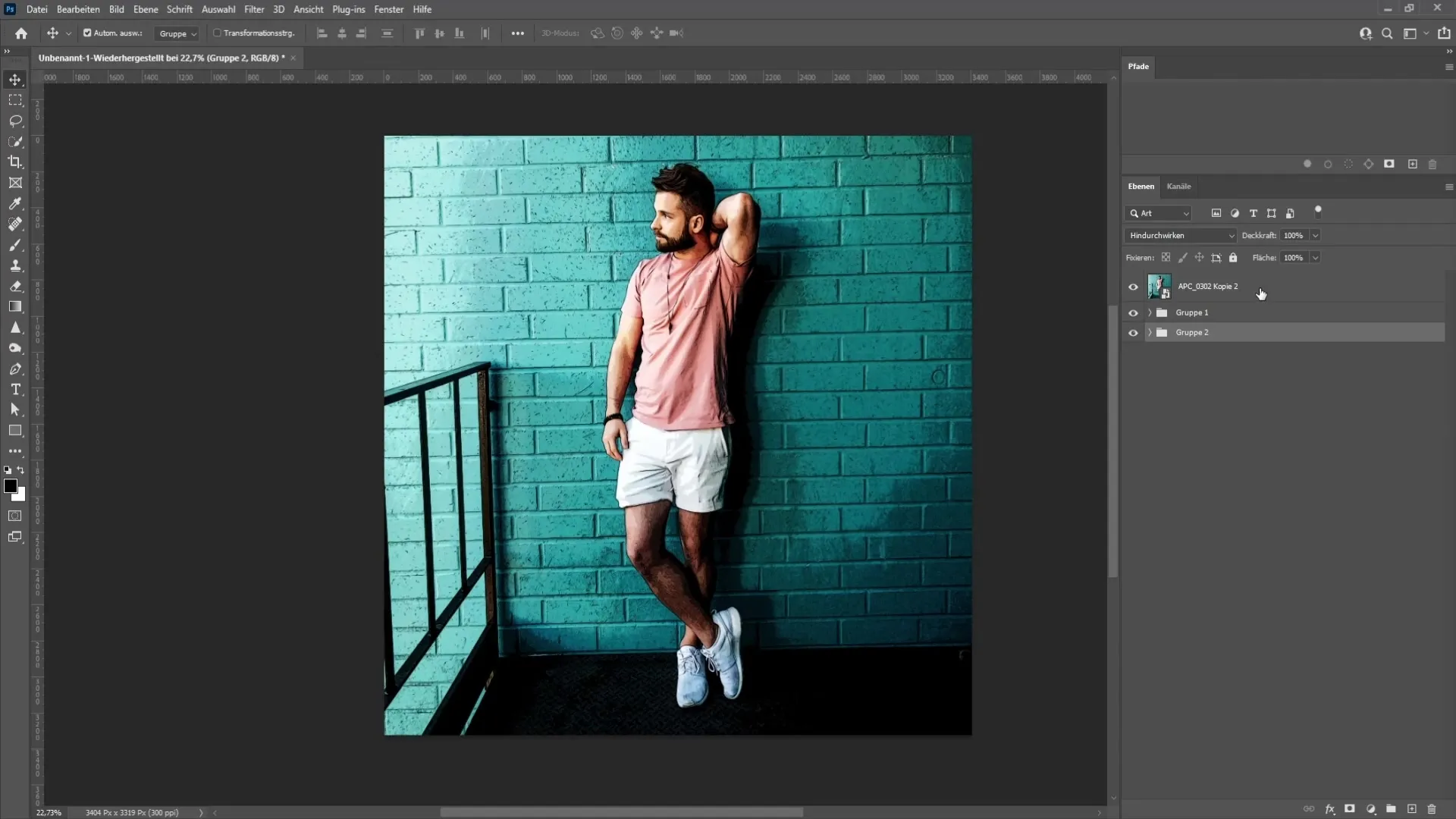
Če želite zagotoviti, da boste lahko spremembe prilagodili kasneje, pretvorite sliko v pametni objekt. Za to kliknite z desno miškino tipko na sliko in izberite »Pretvori v pametni objekt«. Ta korak vam omogoča, da filtre kadar koli prilagajate po potrebi.
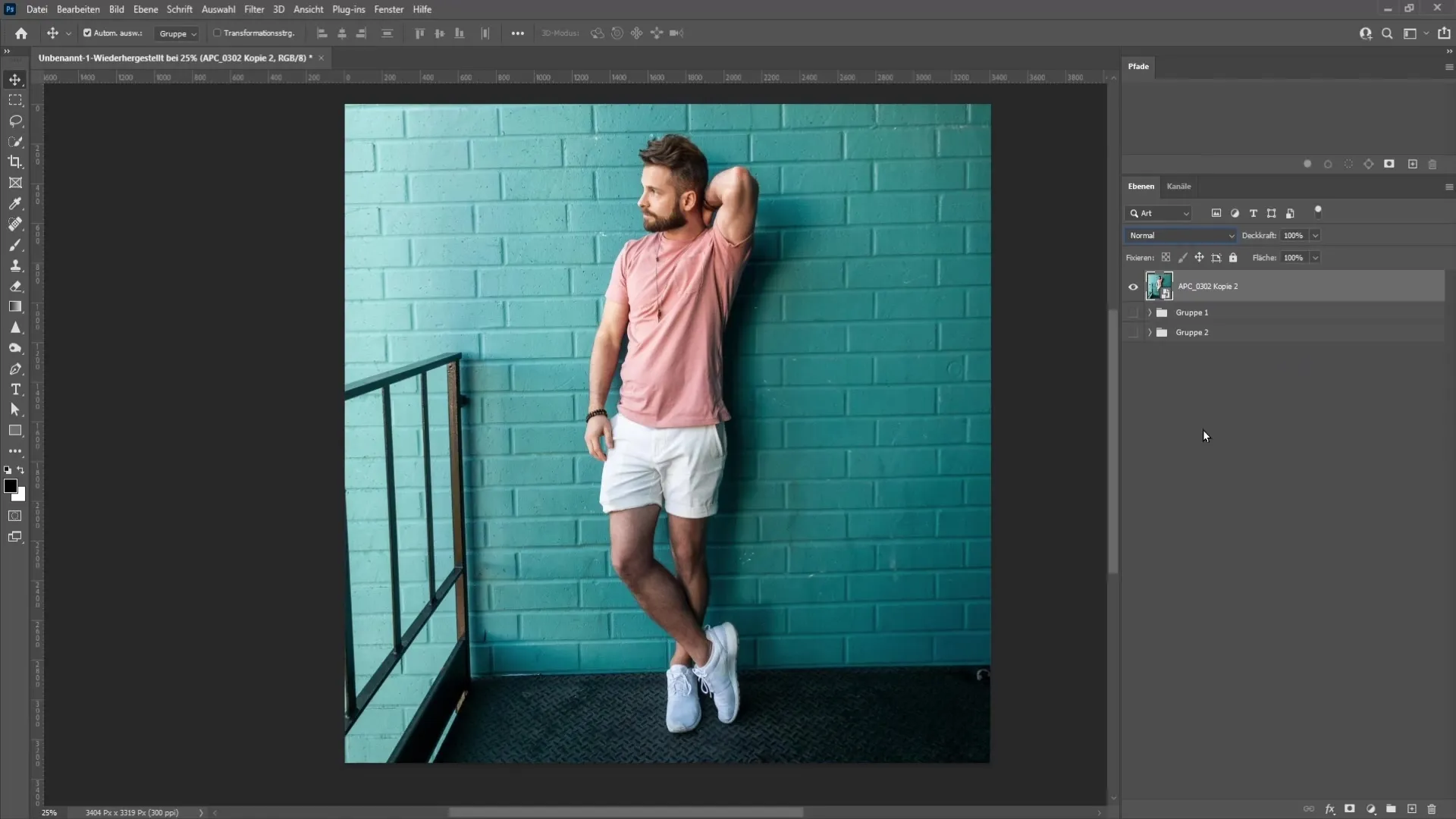
Zdaj je čas za uporabo prvega filtra. V meniju »Filter« izberite »Galerija filtrov«. Ko pridete v galerijo, izberite med umetniškimi filtri »Ločitev barv« in »Poudarjanje robov«. Malce eksperimentirajte z nastavitvami povečave in nastavite na približno 25 %, da dobite boljši pregled slike.
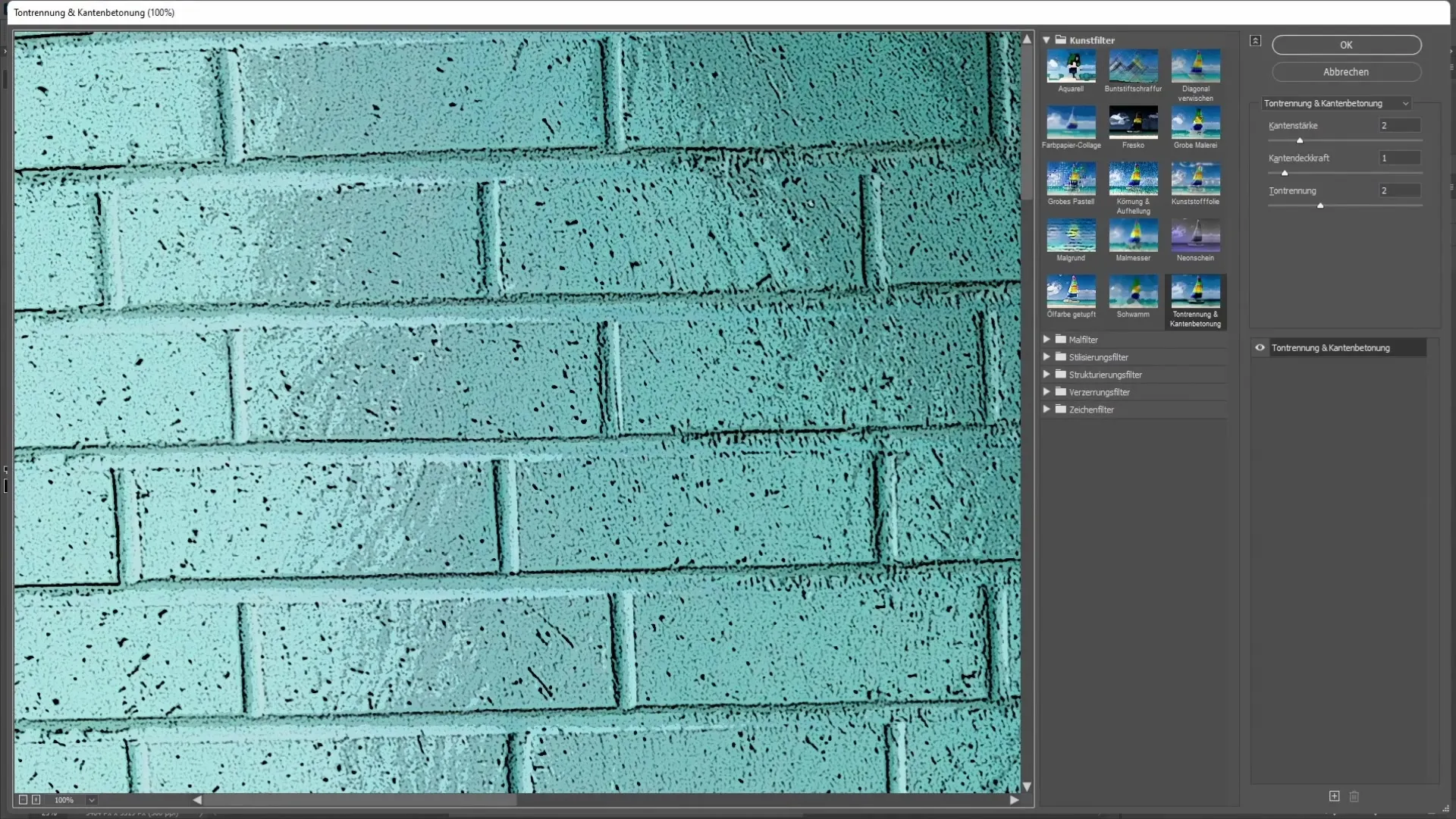
Ko prilagodite nastavitve po svojih željah, kliknite »OK«. Sedaj bi morali že imeti prvi stripovski vtis slike.
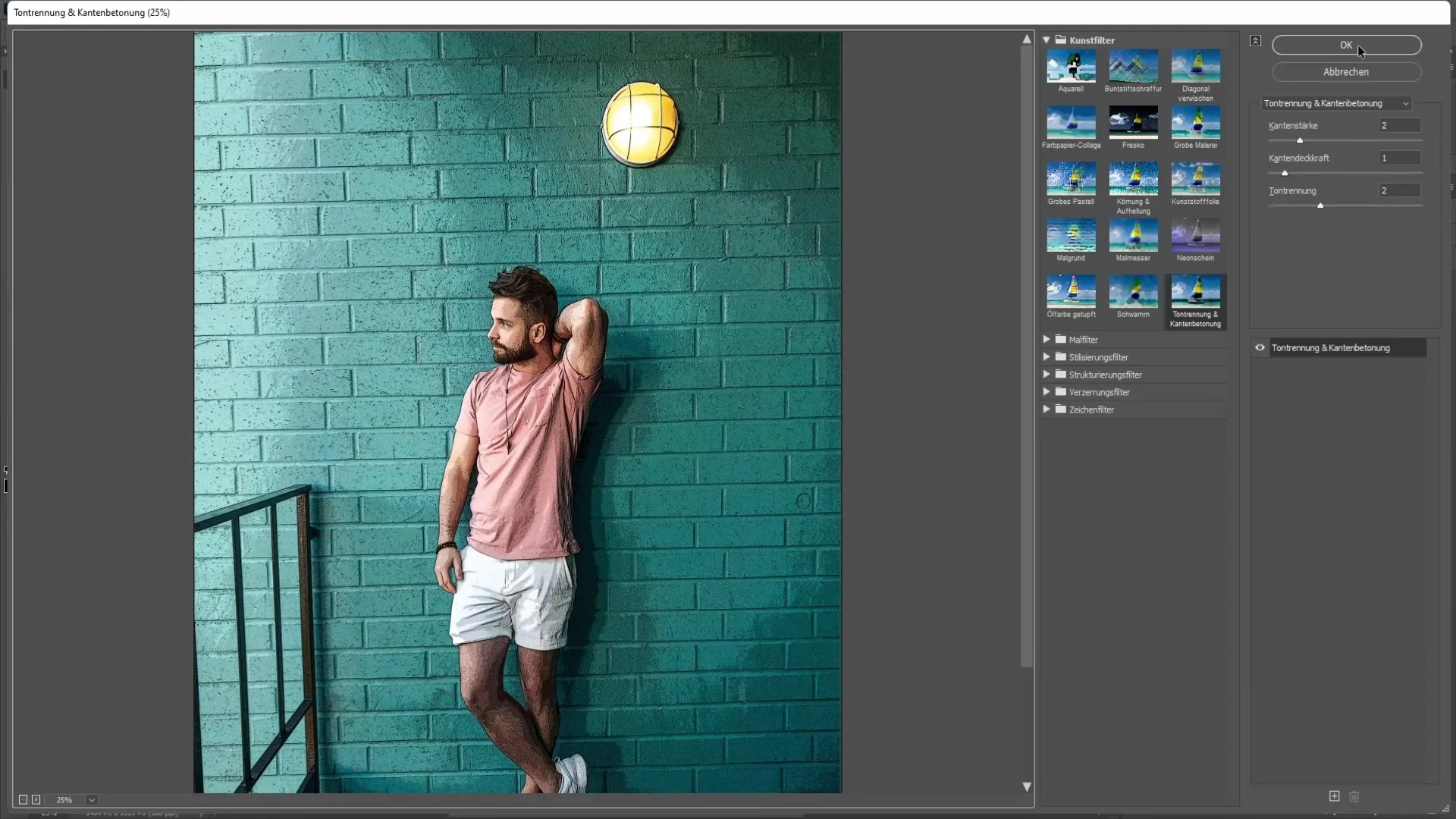
Za nadaljnje izboljšanje učinka boste uporabili črno-belo predstavitev. Pojdi na »Slika«, izberi »Prilagoditve« in nato »Prašek«. Tu lahko eksperimentirate s drsnikom, dokler ne dosežete najboljšega rezultata za svojo sliko. Pazite, da ostane struktura slike prepoznavna.
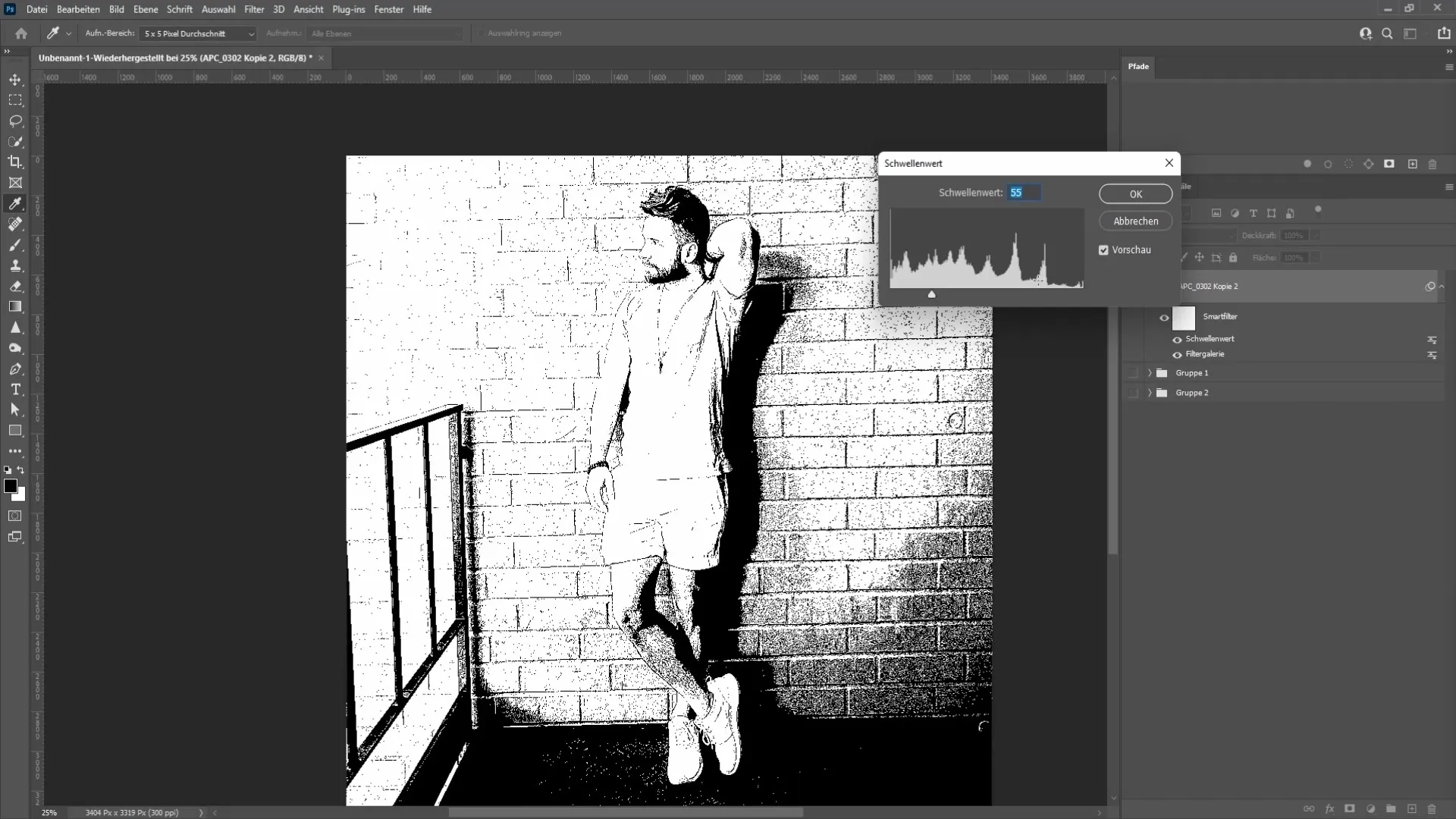
Ko prilagodite prag in ste zadovoljni, potrdite nastavitve s »OK«. Tako smo zdaj dobili delno črno-belo predstavitev.
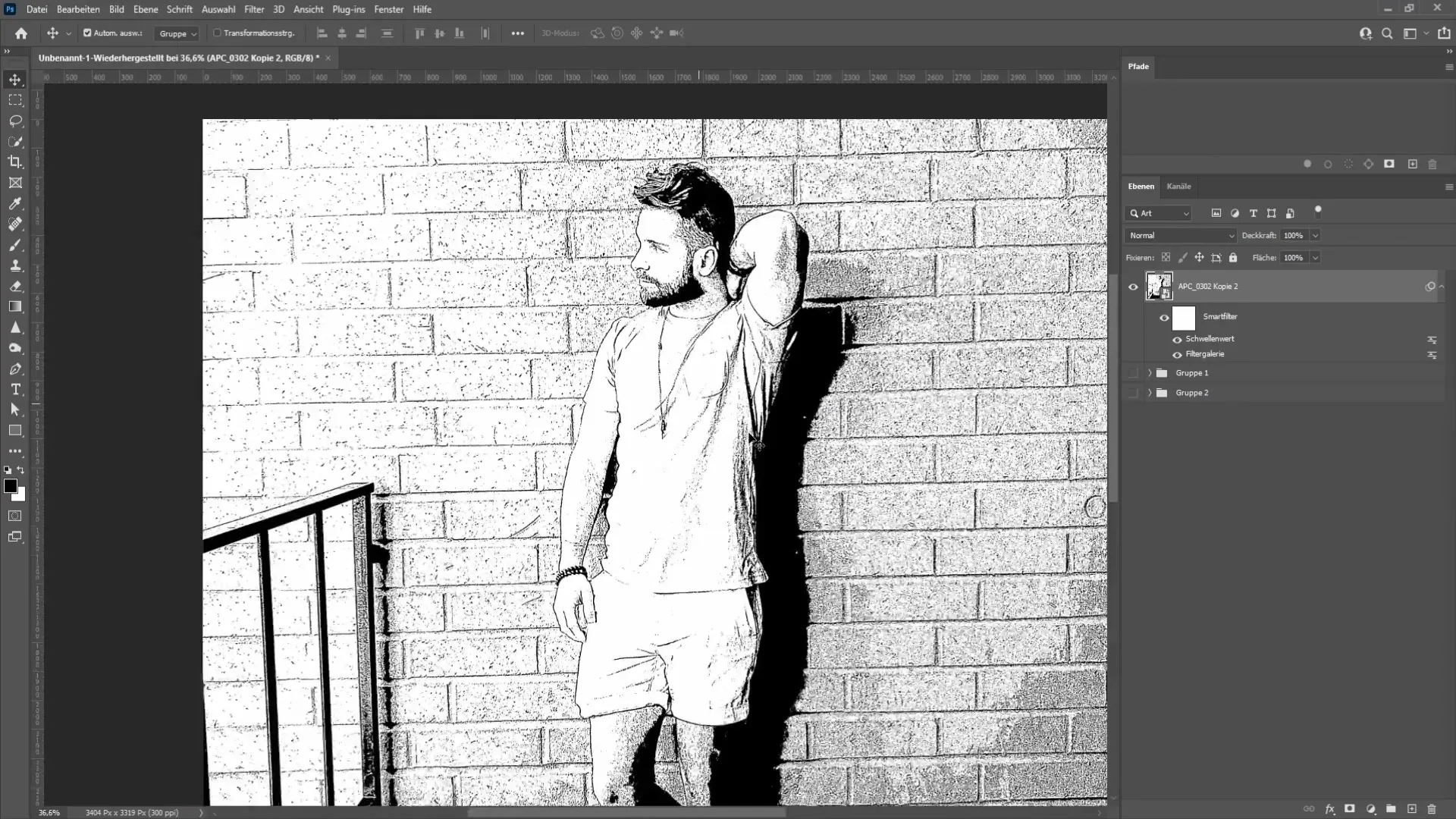
Za dajanje sliki dodatne globine bomo zdaj uporabili oljni filter. Ponovno pojdite na »Filter«, nato na »Stilizacijski filtri« in izberite »Olje«. Izklopite osvetlitev tako, da odstranite ustrezno možnost, da odstranite neželene svetlobne črte.
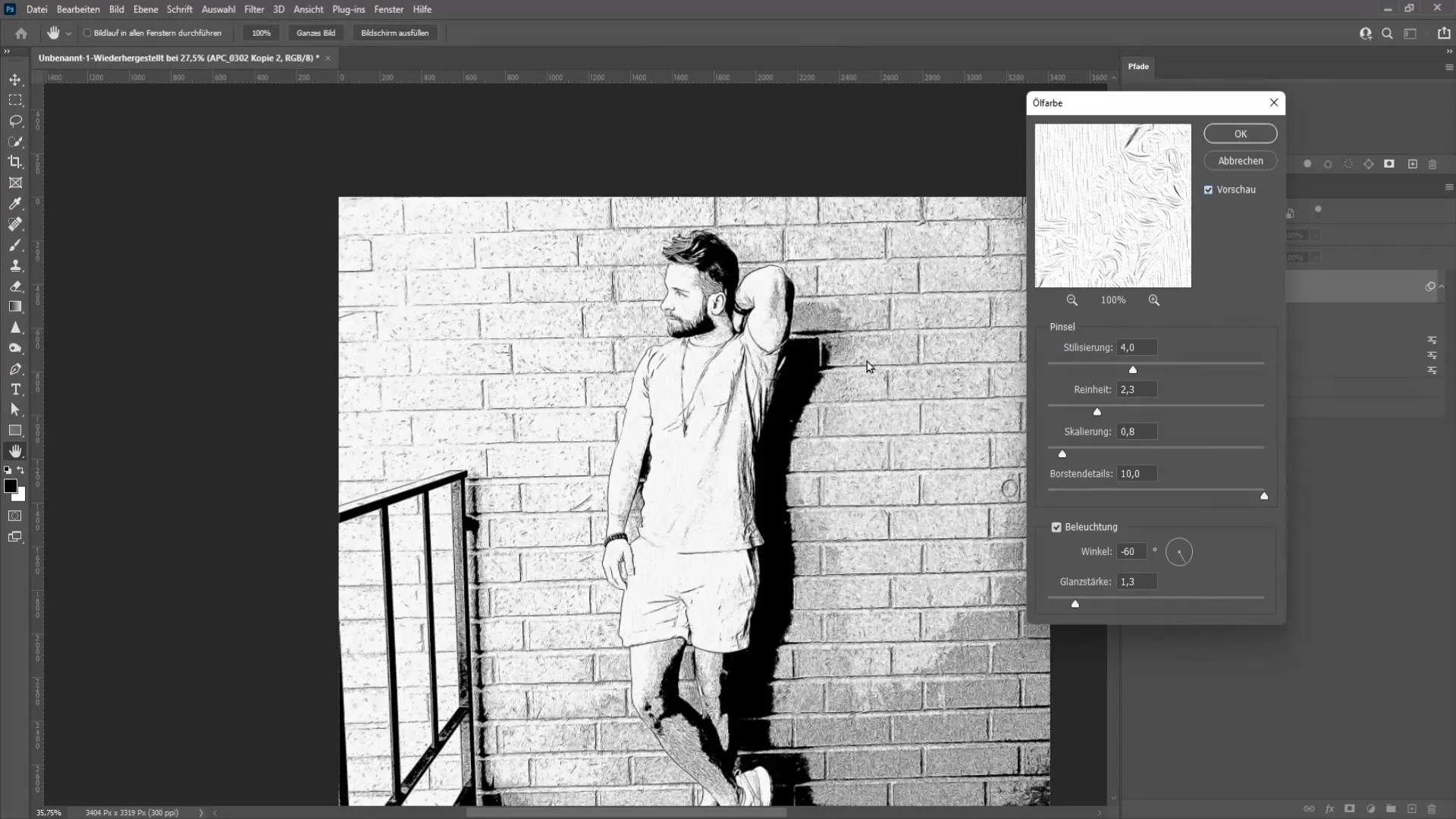
Zdaj lahko prilagajate drsnike za podrobnosti, stilizacijo in čistost. Eksperimentirajte s temi vrednostmi in medtem ko zoomirate, da si ogledate celotno sliko. Velikost naj bo nastavljena na približno 0,4.
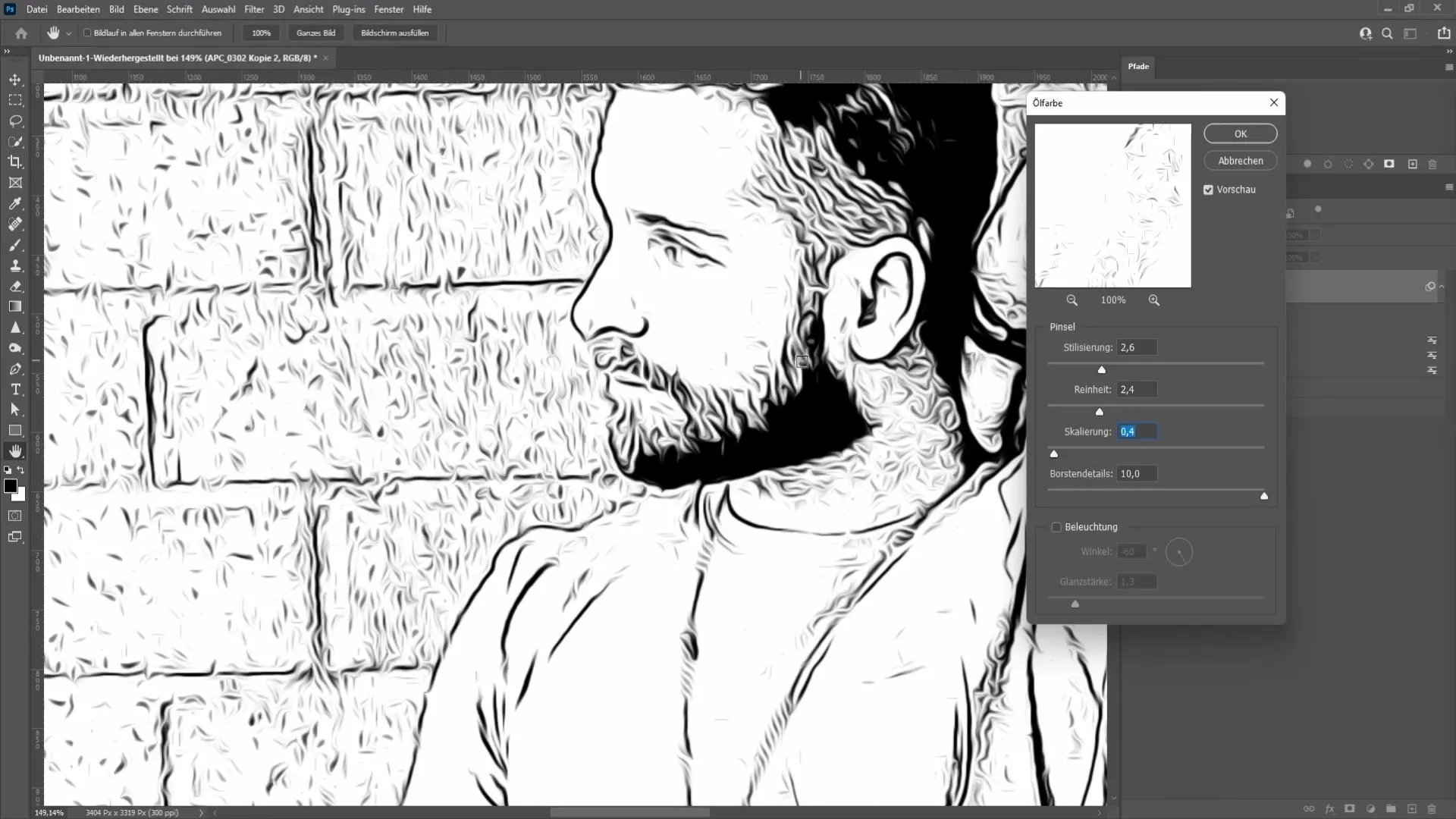
Ko ste zadovoljni z nastavitvami, kliknite »OK«. Čestitke! To je že vaša prva črno-bela stripovska slika.
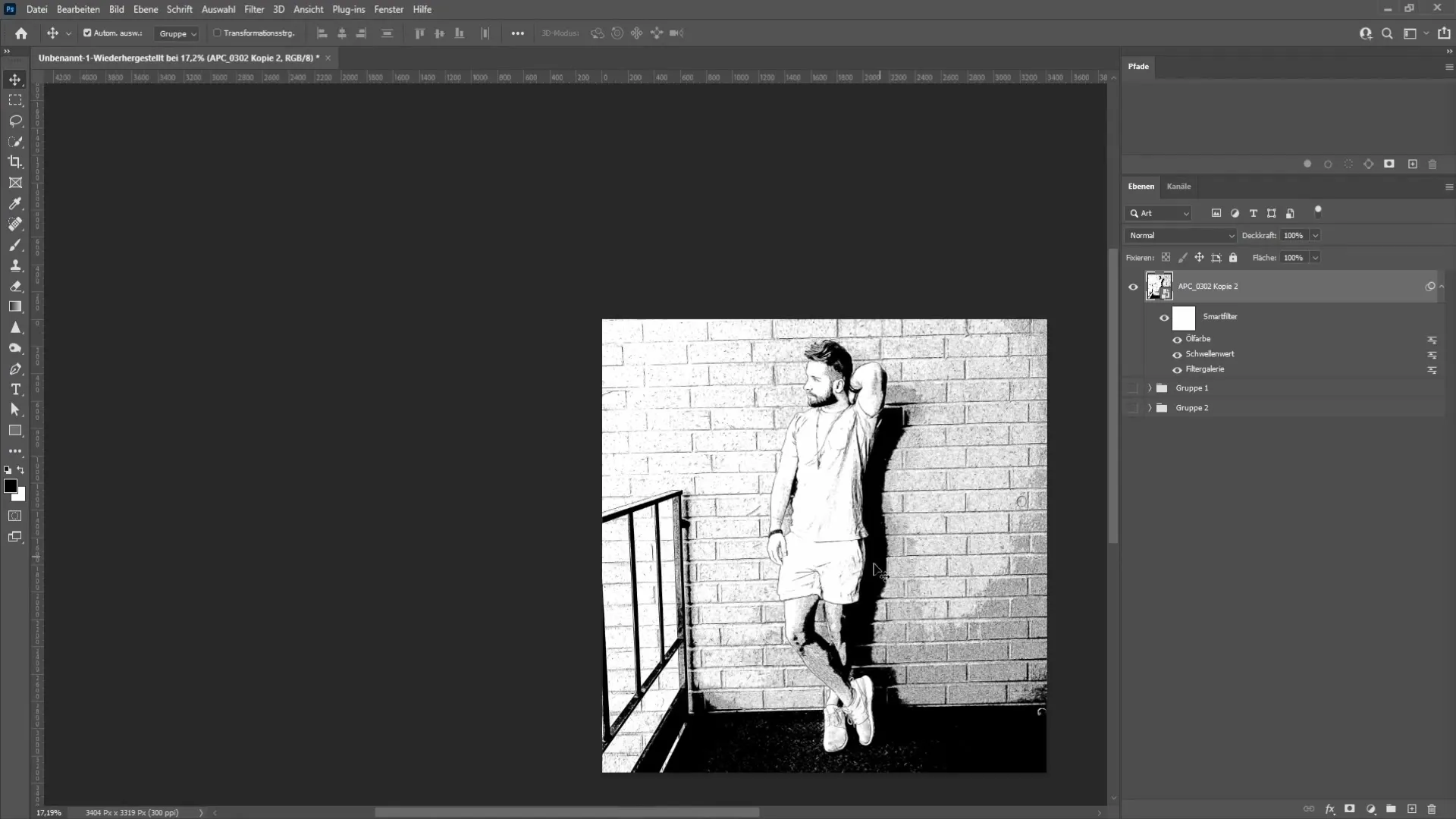
Zdaj lahko še naprej delate na svoji sliki. Imaš možnost vrniti se v filtre in z dvoklikom prilagoditi nastavitve. V naslednjem koraku vam bomo pokazali, kako lahko sliki dodate barvo. Za to ustvarite kopijo plasti.
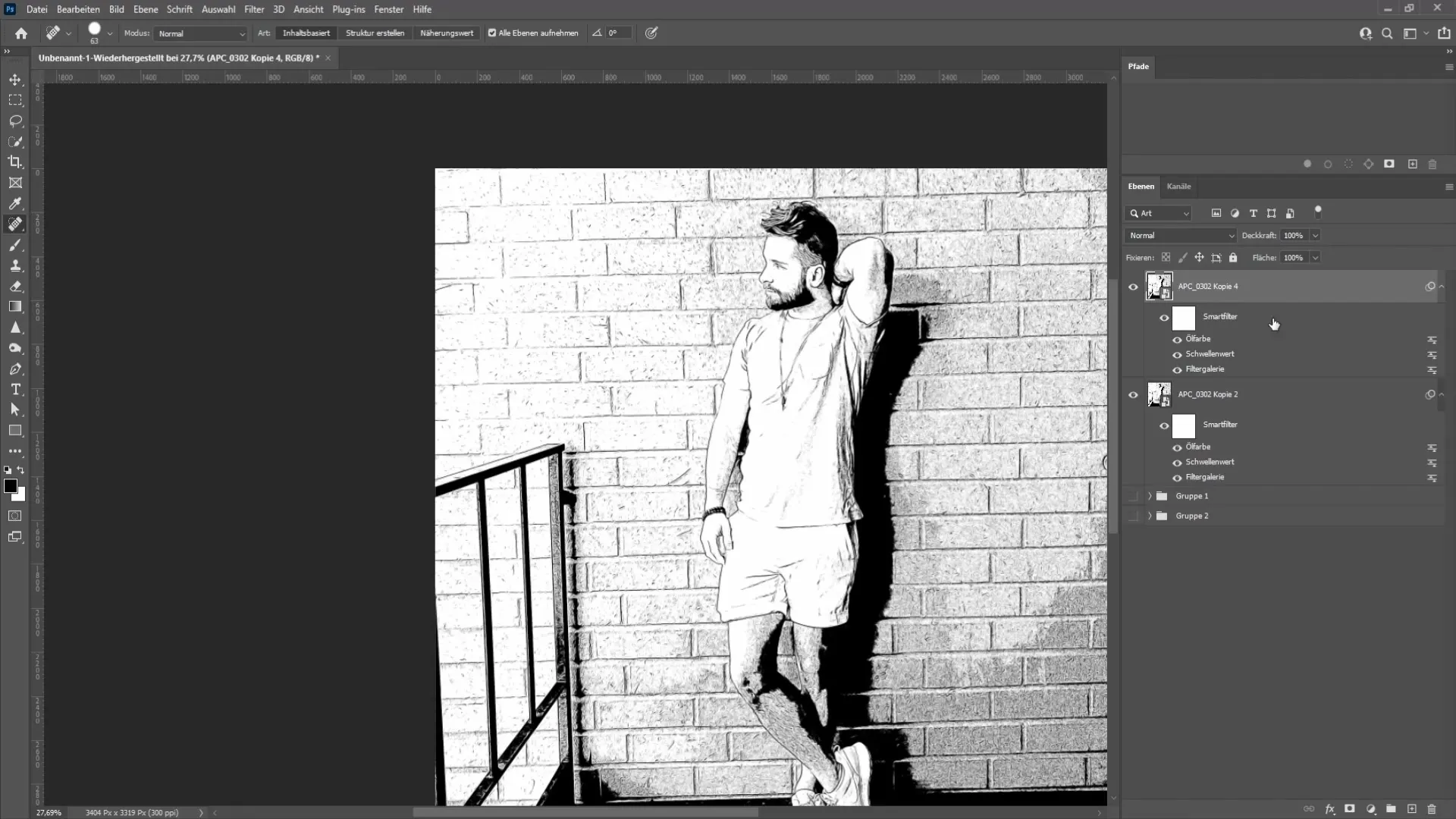
Kliknite z desno miškino tipko na kopijo in izbrišite vse pametne filtre. Sedaj povlecite sliko pod vašo črno-belo stripovsko grafiko in jo skrijte. Ponovno pojdite na "Filter galerijo", da ponovno uporabite isti filter, vendar tokrat morate prilagoditi nastavitve. Nastavite debelino roba in prekrivnost roba na nič, saj želite v tem primeru imeti samo barvo brez črnih linij.
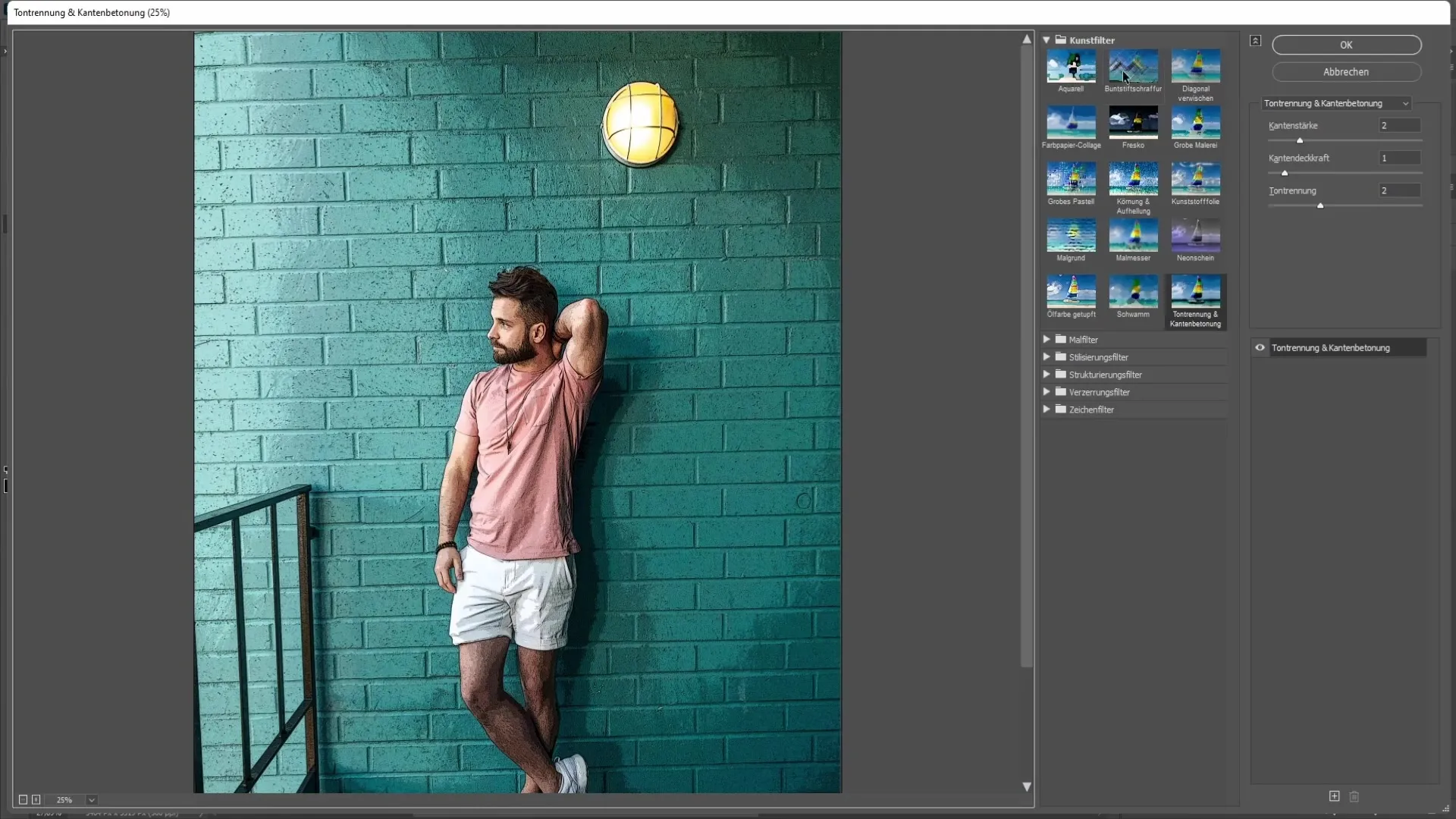
Igrajte se s tonsko ločljivostjo in poiščite pravo vrednost. V mojem primeru sem izbral vrednost dva, kar daje dober rezultat. Potrdite svojo izbiro z "V redu".
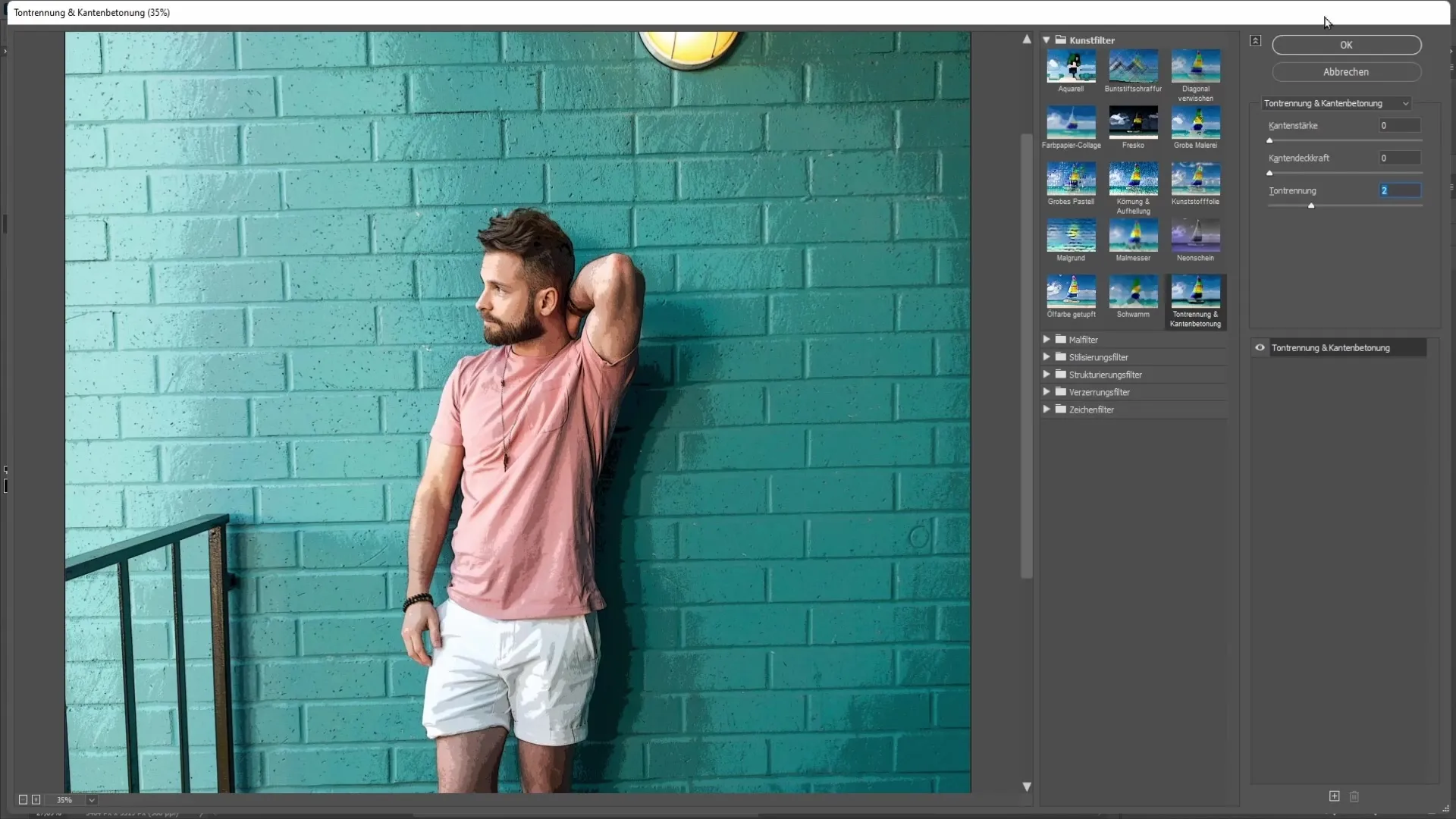
Če želite sliki dodati več realizma, vam priporočam, da znova uporabite oljni filter. Ponovno ne pozabite izključiti osvetlitve. Pustite podrobnosti krtač na deset in eksperimentirajte z drugimi nastavitvami.
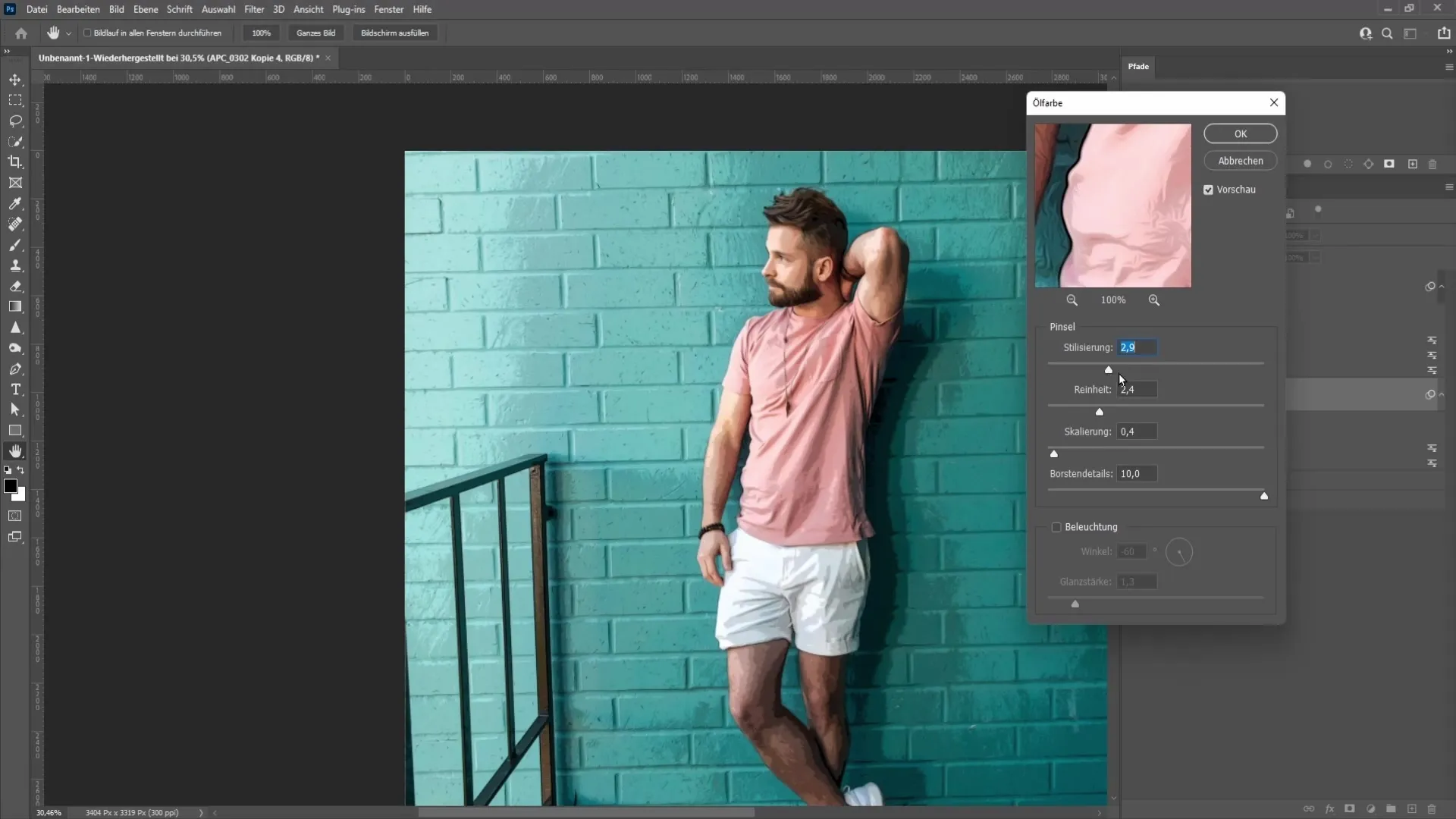
Če vam rezultat ustreza, lahko prikažete črno-belo plast. Sedaj bomo izbrali način mesanja "Množenje". Tako boste dobili intenzivnejšo in privlačnejšo stripovsko sliko.
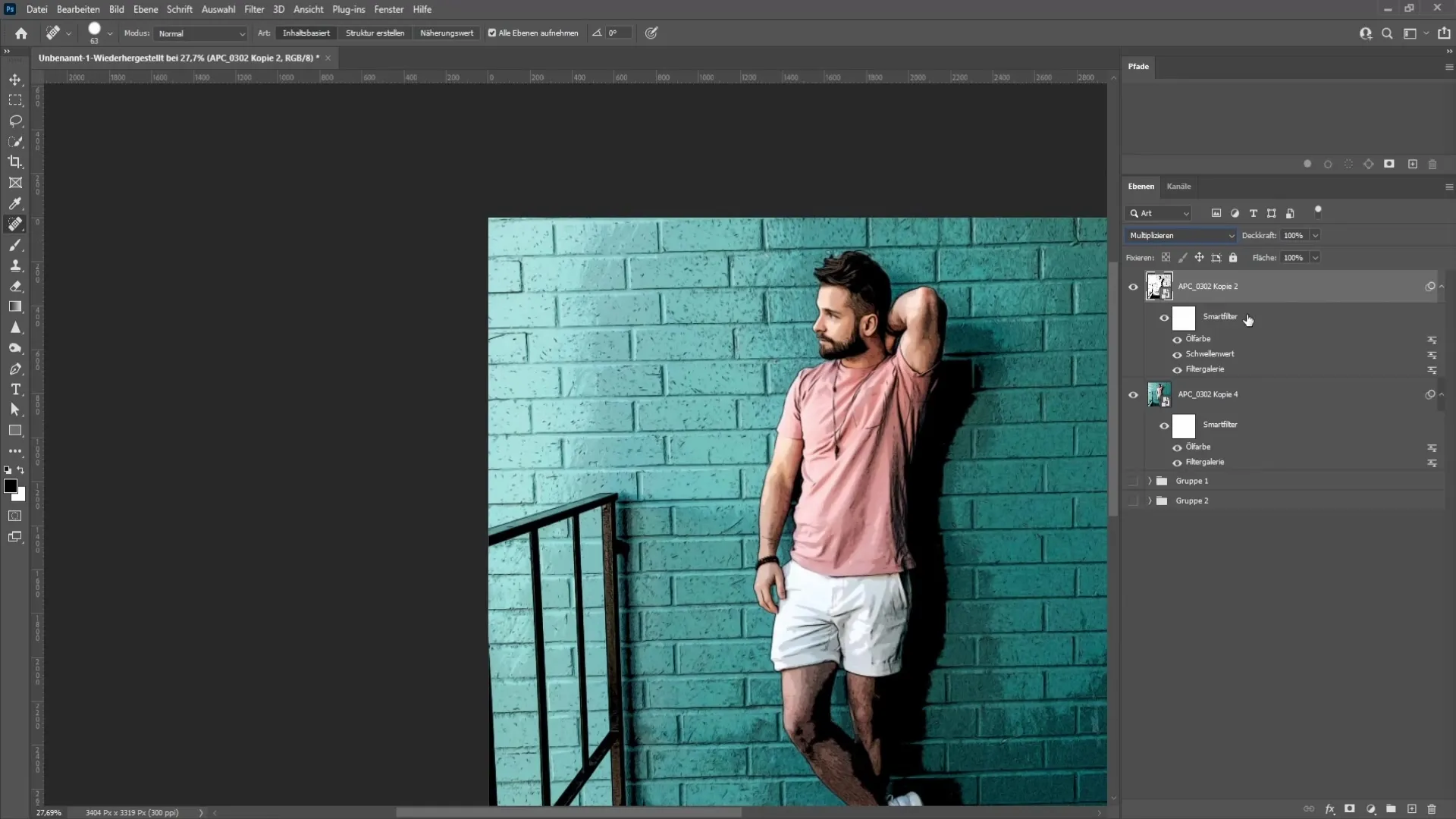
Če intenziteta barv še vedno ni dovolj visoka, lahko ustvarite novo kopijo, izbrišete pametne filtre in način nastavite na "Mehka svetloba". S tem bo vaša slika dobila še več globine in izraza.
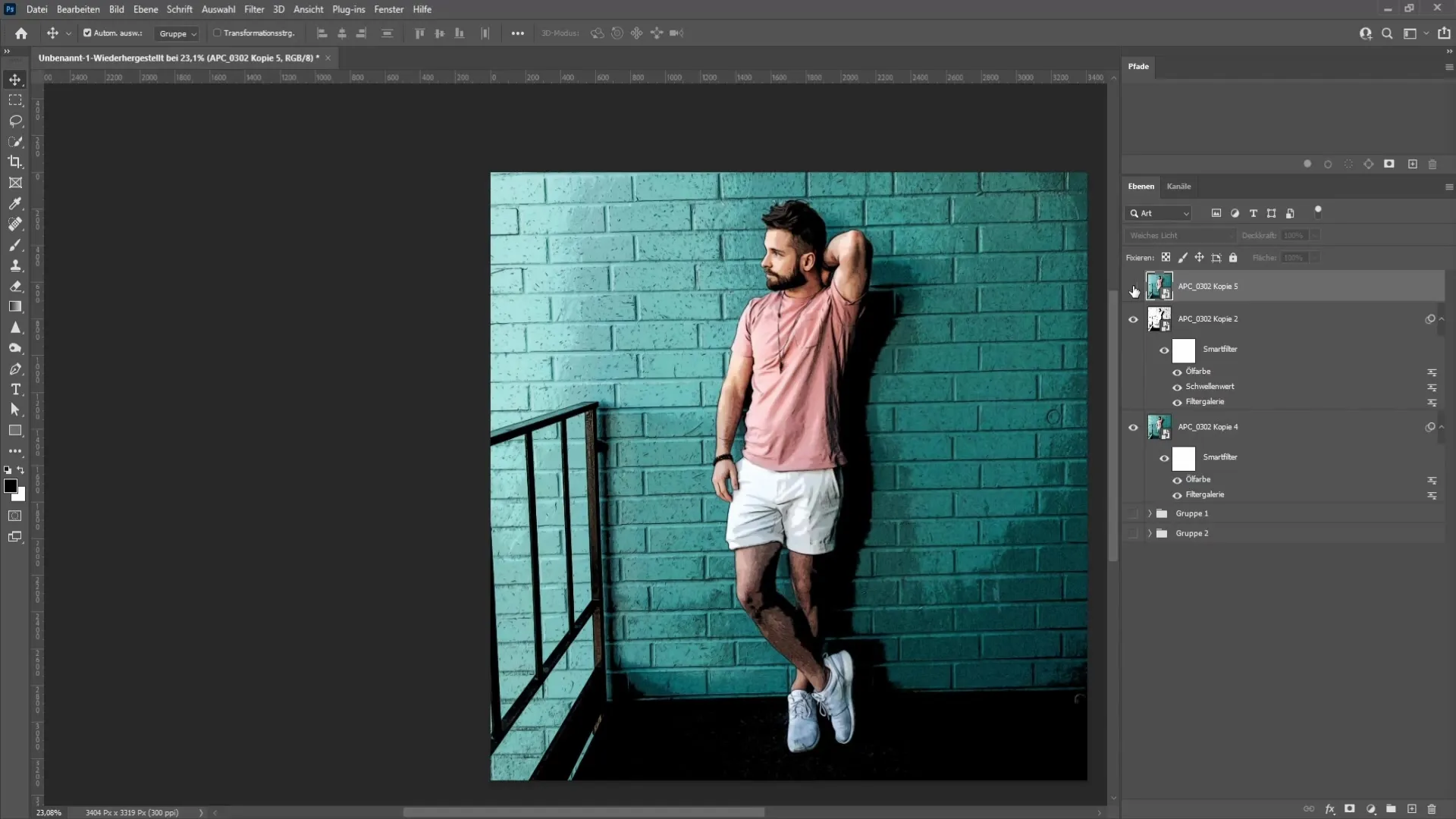
Povzetek
V tem vadnici ste se naučili, kako z različnimi filtri in prilagoditvami v programu Photoshop ustvariti impresiven stripovski učinek, tako v črno-beli kot barvni različici. S svojim delom s pametnimi objekti in filtrom galerije imate svobodo, da kasneje spremenite svoje rezultate. Eksperimentirajte z nastavitvami, da dosežete popoln stripovski videz po svojem okusu.
Pogosto zastavljena vprašanja
Kako pretvoriti sliko v pametni objekt?Kliknite z desno miškino tipko na sliko in izberite "Pretvori v pametni objekt".
Ali je mogoče filtre prilagoditi kasneje?Da, s pomočjo pametnih objektov lahko filtre kadar koli spremenite.
Kakšna je razlika med črno-belo in barvno verzijo stripovskih učinkov?Črno-beli učinek poudarja samo kontraste in strukture, medtem ko barvna verzija ponuja več živahnosti.
Kako prilagoditi intenziteto barv?Spremenite lahko način mešanja ali prosojnost plasti, da bodo barve bolj intenzivne.


